win10 重启exploder的步骤 win10如何重启资源管理器explorer程序
更新时间:2021-11-28 11:53:48作者:huige
电脑在遇到一些卡顿或者崩溃死机情况的时候,我们可以通过重启资源管理器explorer程序来进行解决,不过有一部分win10系统用户并不知道如何重启资源管理器explorer程序,带着大家的疑问,本文给大家讲解一下win10 重启exploder的步骤。
具体方法如下:
1、右击任务栏空白处,选择任务管理器;

2、找并点击Windows资源管理器,点击重新启动;
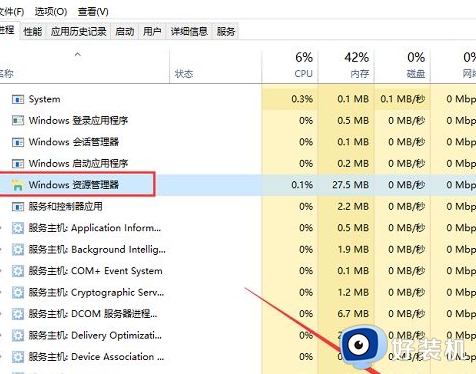
3、然后点击资源管理器左上角的文件,选择运行新任务;
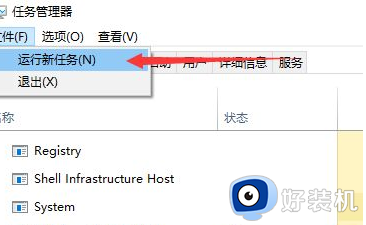
4、在打开新窗口中输入explorer.exe,点击回车即可。
.
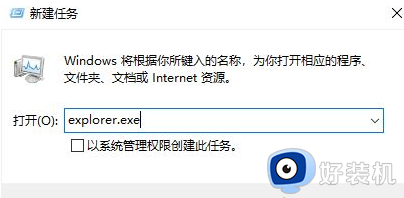
关于win10 重启exploder的步骤就给大家介绍到这里了,有先痛需要的用户们可以学习上面的方法步骤来进行操作,希望可以帮助到大家。
win10 重启exploder的步骤 win10如何重启资源管理器explorer程序相关教程
- win10重启资源管理器的步骤 win10怎么重启资源管理器
- 一不小心把win10资源管理器关了如何解决 一不小心把win10资源管理器关了修复方法
- win10在哪里重启资源管理器 win10重启资源管理器的详细方法
- win10资源管理器不断重启怎么办 win10资源管理器时不时重启修复方法
- win10如何创建资源管理器快捷方式 win10创建资源管理器快捷方式的方法
- win10资源管理器频繁假死怎么回事 win10资源管理器频繁假死三种解决方法
- win10在哪里重启windows文件管理器 win10重启windows文件管理器的方法
- win10 资源管理器百度网盘如何删除 win10文件资源管理器中的百度网盘删除步骤
- win10 右键 重命名 docx提示windows 资源管理器无响应怎么办
- win10资源管理器加载慢怎么解决 win10提升资源管理器加载速度的方法
- win10拼音打字没有预选框怎么办 win10微软拼音打字没有选字框修复方法
- win10你的电脑不能投影到其他屏幕怎么回事 win10电脑提示你的电脑不能投影到其他屏幕如何处理
- win10任务栏没反应怎么办 win10任务栏无响应如何修复
- win10频繁断网重启才能连上怎么回事?win10老是断网需重启如何解决
- win10批量卸载字体的步骤 win10如何批量卸载字体
- win10配置在哪里看 win10配置怎么看
热门推荐
win10教程推荐
- 1 win10亮度调节失效怎么办 win10亮度调节没有反应处理方法
- 2 win10屏幕分辨率被锁定了怎么解除 win10电脑屏幕分辨率被锁定解决方法
- 3 win10怎么看电脑配置和型号 电脑windows10在哪里看配置
- 4 win10内存16g可用8g怎么办 win10内存16g显示只有8g可用完美解决方法
- 5 win10的ipv4怎么设置地址 win10如何设置ipv4地址
- 6 苹果电脑双系统win10启动不了怎么办 苹果双系统进不去win10系统处理方法
- 7 win10更换系统盘如何设置 win10电脑怎么更换系统盘
- 8 win10输入法没了语言栏也消失了怎么回事 win10输入法语言栏不见了如何解决
- 9 win10资源管理器卡死无响应怎么办 win10资源管理器未响应死机处理方法
- 10 win10没有自带游戏怎么办 win10系统自带游戏隐藏了的解决办法
